Laptop không nhận sạc phải làm gì? 6+ cách cấp cứu pin hiệu quả
Trong quá trình sử dụng máy tính, không ít người dùng gặp phải tình trạng laptop không nhận sạc, dù đã thử thay đổi ổ cắm, dây sạc hay thậm chí là cả cục sạc mới. Đây là một lỗi phổ biến nhưng có thể xuất phát từ nhiều nguyên nhân khác nhau. Nếu bạn cũng đang bối rối không biết xử lý ra sao, bài viết sau của Bảo Hành One sẽ giúp bạn xác định nguyên nhân và hướng dẫn cách khắc phục hiệu quả tại nhà.

Laptop không nhận sạc phải làm gì? 6+ cách cấp cứu pin hiệu quả
Nguyên nhân laptop sạc không vào pin
Laptop sạc không vào pin là vấn đề phổ biến, gây khó khăn cho người dùng và dưới đây là các nguyên nhân chính dẫn đến tình trạng này:
Cáp sạc hoặc bộ sạc hỏng: Dây cáp hoặc adapter bị hư hỏng, đứt ngầm hoặc không hoạt động, khiến laptop không nhận được nguồn điện.
Cổng sạc lỗi: Cổng sạc trên laptop bị bám bụi bẩn, lỏng hoặc hỏng, làm gián đoạn kết nối với bộ sạc.
Pin hỏng hoặc chai: Pin đã qua sử dụng lâu, xuống cấp hoặc hỏng, không còn khả năng lưu trữ hoặc nhận điện.
Driver pin hoặc BIOS lỗi thời: Phần mềm điều khiển pin (driver) hoặc BIOS chưa được cập nhật, gây lỗi trong quá trình sạc.
Nguồn điện không ổn định: Ổ cắm điện yếu, điện áp dao động hoặc không đủ mạnh, làm gián đoạn việc sạc pin.
Sự cố phần cứng khác: Lỗi mainboard hoặc các linh kiện bên trong laptop (như mạch sạc) ảnh hưởng đến khả năng sạc.
Phần mềm độc hại hoặc virus: Virus hoặc phần mềm gây xung đột hệ thống, làm ảnh hưởng đến chức năng sạc pin.

Nguyên nhân laptop sạc không vào pin
Cách nhận biết laptop sạc không vào pin
Nhận biết tình trạng laptop sạc không vào pin là bước đầu tiên để xác định và khắc phục sự cố:
Thông báo trên màn hình
Một trong những dấu hiệu rõ ràng nhất là thông báo trên màn hình laptop. Khi cắm sạc, bạn có thể thấy thông báo "Plugged in, not charging" (Đã cắm sạc nhưng không sạc) xuất hiện trên biểu tượng pin ở thanh công cụ.
Ngoài ra, nếu không có bất kỳ biểu tượng sạc nào hiển thị dù đã kết nối bộ sạc, điều này cho thấy pin không nhận được nguồn điện từ bộ sạc.
Pin không tăng dung lượng
Một dấu hiệu khác là mức pin không thay đổi dù laptop đã được cắm sạc trong thời gian dài. Thậm chí, trong một số trường hợp, mức pin còn giảm dần mặc dù bộ sạc vẫn đang được kết nối.
Đèn báo sạc bất thường
Đèn báo sạc trên laptop là một chỉ báo quan trọng. Nếu đèn không sáng khi bạn cắm sạc, hoặc nhấp nháy liên tục, hiển thị màu bất thường (ví dụ: đỏ thay vì xanh như bình thường), thì đây là dấu hiệu cho thấy có sự cố trong quá trình sạc. Những thay đổi này thường liên quan đến bộ sạc, cổng sạc hoặc pin.
Hiệu suất laptop kém
Hiệu suất hoạt động của laptop cũng có thể bị ảnh hưởng khi sạc không vào pin. Máy có thể tắt đột ngột khi pin cạn, ngay cả khi đang cắm sạc, cho thấy hệ thống không nhận đủ năng lượng để hoạt động bình thường.

Pin sạc không tăng dung lượng
Cách xử lý khi laptop sạc không vào pin
Khi laptop gặp vấn đề sạc không vào pin, bạn có thể thử các phương pháp dưới đây để khắc phục:
Xả năng lượng tĩnh trong máy
Để xả năng lượng tĩnh, bạn hãy tháo pin ra khỏi laptop (nếu pin tháo rời được). Sau đó, nhấn và giữ nút nguồn trong khoảng 20 giây để giải phóng năng lượng dư thừa.
Tiếp theo, khởi động laptop mà không lắp pin. Khi máy đã bật, lắp pin trở lại và kiểm tra xem quá trình sạc có hoạt động bình thường hay không.

Xả năng lượng tĩnh trong máy
Kiểm tra Battery Driver
Driver pin lỗi thời hoặc bị hỏng có thể khiến laptop không nhận sạc. Để khắc phục, bạn hãy làm theo các bước sau:
Bước 1: Mở Device Manager bằng cách tìm kiếm trên thanh công cụ.
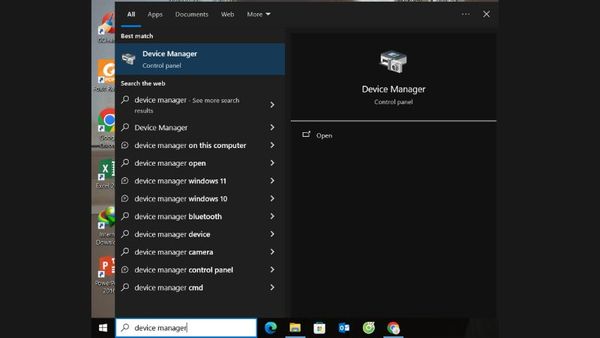
Mở Device Manager bằng cách tìm kiếm trên thanh công cụ
Bước 2: Trong mục Batteries, nhấp chuột phải vào Microsoft ACPI-Compliant Control Method Battery và chọn Uninstall device để gỡ cài đặt driver.
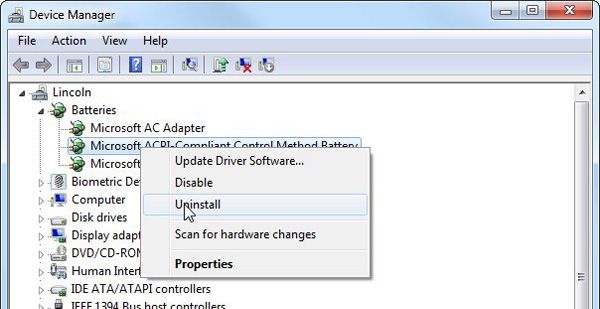
Nhấp chuột phải vào Microsoft ACPI-Compliant Control Method Battery và chọn Uninstall device
Bước 3: Sau đó, chọn Scan for hardware changes trong mục Batteries hoặc khởi động lại laptop để hệ thống tự động cài đặt lại driver.

Khởi động lại laptop để hệ thống tự động cài đặt lại driver
Kiểm tra nguồn điện
Hãy kiểm tra ổ cắm điện bằng cách cắm thử thiết bị khác để đảm bảo ổ cắm hoạt động. Nếu khu vực của bạn có điện áp không ổn định, hãy sử dụng thiết bị ổn áp để đảm bảo nguồn điện đủ mạnh. Đồng thời, vệ sinh cổng sạc trên laptop bằng cọ mềm hoặc khí nén để loại bỏ bụi bẩn, giúp cải thiện kết nối.

Kiểm tra nguồn điện
Kiểm tra cài đặt pin
Cài đặt pin không đúng có thể ảnh hưởng đến quá trình sạc. Bạn hãy làm theo hướng dẫn dưới đây:
Bước 1: Truy cập Power & Sleep Settings thông qua thanh tìm kiếm trên Windows, sau đó chọn Additional Power Settings.
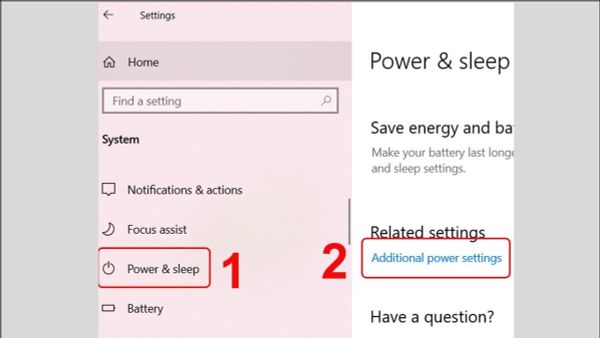
Truy cập Power & Sleep Settings
Bước 2: Trong cửa sổ mới, nhấp vào Change Plan Settings để kiểm tra các thiết lập nguồn. Đảm bảo rằng máy không được cài đặt để tắt ở mức pin quá cao hoặc quá thấp. Điều chỉnh các thông số nếu cần để đảm bảo laptop hoạt động ổn định khi sạc.
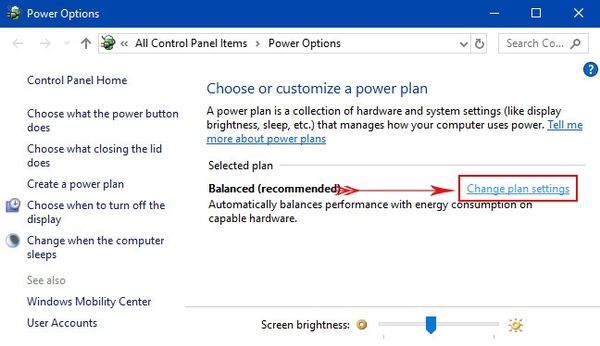
Nhấp vào Change Plan Settings để kiểm tra các thiết lập nguồn
Kiểm tra bộ sạc
Bộ sạc hỏng là nguyên nhân phổ biến khiến pin không nhận điện. Kiểm tra dây cáp và cổng kết nối xem có dấu hiệu hư hỏng, đứt ngầm hoặc lỏng lẻo không. Quan sát đèn báo trên bộ sạc (nếu có) để xem nó có sáng khi cắm vào nguồn điện hay không. Nếu đèn không sáng hoặc có dấu hiệu bất thường, bộ sạc có thể đã hỏng và cần được thay mới.

Kiểm tra bộ sạc
Thay pin laptop mới
Nếu pin đã sử dụng quá lâu hoặc bị chai, việc thay pin mới là giải pháp cần thiết. Hãy chọn mua pin chính hãng từ nhà sản xuất hoặc nhà cung cấp đáng tin cậy, đảm bảo đúng thông số kỹ thuật của laptop. Bạn nên mang máy đến trung tâm sửa chữa để được kỹ thuật viên hỗ trợ thay pin an toàn và chính xác.
Kiểm tra nhiệt độ laptop
Bạn nên sử dụng quạt tản nhiệt hoặc đế tản nhiệt để giảm nhiệt độ khi sử dụng. Đồng thời, vệ sinh laptop định kỳ để loại bỏ bụi bẩn trong khe tản nhiệt và quạt. Tránh đặt laptop trên các bề mặt khó thoát nhiệt như chăn, nệm hoặc gối, vì có thể làm tăng nhiệt độ và ảnh hưởng đến quá trình sạc.

Vệ sinh laptop
Xem thêm: Vệ sinh laptop giá rẻ, uy tín tại TPHCM
Mang laptop đến trung tâm uy tín kiểm tra sửa chữa
Nếu bạn đã thử các cách khắc phục tại nhà mà laptop vẫn không sạc được pin, việc mang máy đến một trung tâm sửa chữa uy tín là giải pháp tối ưu. Các trung tâm chuyên nghiệp sẽ có đội ngũ kỹ thuật viên giàu kinh nghiệm và thiết bị hiện đại để kiểm tra, xác định chính xác nguyên nhân và đưa ra phương án sửa chữa phù hợp. Điều này không chỉ giúp tiết kiệm thời gian mà còn đảm bảo laptop của bạn được xử lý an toàn, tránh hư hỏng thêm.
Bảo Hành One là một trong những trung tâm sửa chữa laptop hàng đầu, được nhiều khách hàng tin tưởng nhờ dịch vụ chất lượng và uy tín. Với đội ngũ kỹ thuật viên chuyên nghiệp, Bảo Hành One cam kết kiểm tra kỹ lưỡng và sửa chữa hiệu quả các vấn đề liên quan đến sạc pin, từ lỗi cáp sạc, cổng sạc, pin chai cho đến sự cố phần cứng phức tạp.
Trung tâm cam kết sử dụng linh kiện chính hãng, giúp đảm bảo chất lượng và kéo dài tuổi thọ cho laptop của bạn. Đặc biệt, Bảo Hành One còn cung cấp chính sách bảo hành rõ ràng, chi phí minh bạch và dịch vụ tư vấn tận tâm. Hãy liên hệ ngay Bảo Hành One qua hotline 1800 1236 hoặc website chính thức để được hỗ trợ nhanh chóng, giúp laptop của bạn hoạt động ổn định trở lại!

Mang laptop đến trung tâm uy tín kiểm tra sửa chữa
| productdata |
| https://baohanhone.com/products/thay-pin-laptop-lenovo-520-l16m2pb1;https://baohanhone.com/products/thay-pin-laptop-dell-inspiron-15-5525;https://baohanhone.com/products/thay-pin-laptop-dell-latitude-7280;https://baohanhone.com/products/thay-mainboard-laptop-samsung-r538 |
Kết luận
Tình trạng laptop không nhận sạc gây bất tiện nhưng hoàn toàn có thể khắc phục nếu bạn nắm rõ nguyên nhân và áp dụng đúng cách xử lý. Từ việc kiểm tra dây sạc, cổng kết nối, pin đến cập nhật driver hoặc kiểm tra nguồn điện,.. các cách đều có thể giúp khắc phục được sự cố. Nếu đã thử mọi cách mà vẫn không cải thiện, hãy chọn trung tâm sửa chữa đáng tin cậy để nhận được sự hỗ trợ nhanh chóng và dịch vụ chuyên nghiệp.
Xem thêm: Hướng dẫn sạc pin đúng cách cho laptop mới mua, hạn chế chai pin









